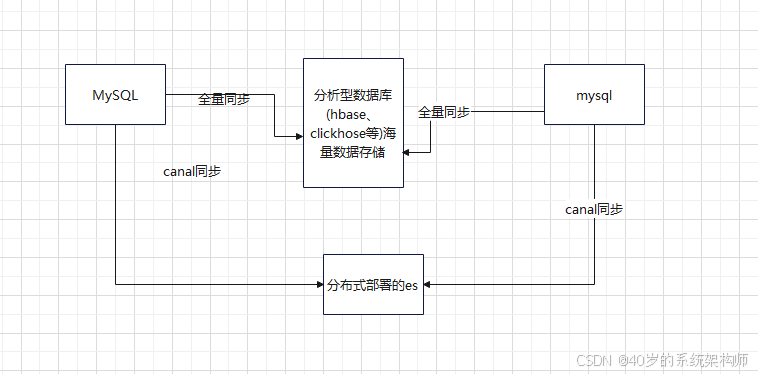Rust 所有权特性详解
Rust 的所有权系统是其内存安全的核心机制之一。通过所有权规则,Rust 在编译时避免了常见的内存错误(如空指针、数据竞争等)。本文将从堆内存与栈内存、所有权规则、变量作用域、String 类型、内存分配、所有权移动、Clone、栈内存的 Copy、所有权与函数、返回值与作用域等角度详细介绍 Rust 的所有权特性,并通过综合示例展示这些知识点的实际应用。
1. 什么是堆内存和栈内存
-
栈内存:
- 后进先出(LIFO)的数据结构。
- 分配和释放速度快。
- 用于存储固定大小的数据(如基本类型,Rust的基本类型有哪些,他们存在堆内存还是栈内存?)。
-
堆内存:
- 动态分配的内存区域。
- 分配和释放速度较慢。
- 用于存储大小可变或生命周期不确定的数据(如
String、Vec)。
示例:栈内存与堆内存
fn main() {let x = 5; // x 存储在栈上let s = String::from("你好"); // s 的数据存储在堆上,指针存储在栈上println!("x: {}, s: {}", x, s);
}
输出:
x: 5, s: 你好
分析:
x是基本类型,存储在栈上。s是String类型,数据存储在堆上,指针和长度等信息存储在栈上。
2. Rust 所有权的规则
Rust 的所有权规则如下:
- 每个值都有一个所有者。
- 同一时间只能有一个所有者。
- 当所有者离开作用域时,值会被自动释放。
示例:所有权规则
fn main() {let s1 = String::from("你好");let s2 = s1; // s1 的所有权转移到 s2// println!("{}", s1); // 错误:s1 不再拥有数据println!("s2: {}", s2);
}
输出:
s2: 你好
分析:
s1的所有权在赋值给s2后转移,s1不再有效。
3. 变量的作用域
变量的作用域是从声明开始到当前块结束。
示例:变量作用域
fn main() {let s = String::from("你好"); // s 进入作用域{let inner_s = String::from("内部"); // inner_s 进入作用域println!("内部作用域: {}", inner_s);} // inner_s 离开作用域,内存被释放println!("外部作用域: {}", s);
} // s 离开作用域,内存被释放
输出:
内部作用域: 内部
外部作用域: 你好
分析:
inner_s的作用域仅限于内部块。s的作用域是整个main函数。
4. String 类型
String 是 Rust 中动态分配的字符串类型,存储在堆上。
示例:String 类型
fn main() {let mut s = String::from("你好");s.push_str(", Rust!"); // 修改字符串println!("{}", s);
}
输出:
你好, Rust!
分析:
String类型允许动态修改内容。
5. 内存分配
Rust 通过所有权系统自动管理堆内存的分配和释放。
示例:内存分配
fn main() {let s = String::from("你好"); // 分配堆内存println!("{}", s);
} // s 离开作用域,内存被释放
输出:
你好
分析:
String::from分配堆内存。s离开作用域时,内存被自动释放。
6. 所有权移动时变量和数据的状态变化
当所有权从一个变量移动到另一个变量时,原始变量将失效。
示例:所有权移动
fn main() {let s1 = String::from("hello");let s2 = s1; // s1 的所有权移动到 s2// println!("{}", s1); // 错误:s1 不再有效println!("s2: {}", s2);
}
输出:
s2: hello
分析:

-s1的指针存在栈内存,栈内存的value指向堆内存的第一个索引位置。

- 当执行
s2=s1的时候,仅仅复制了栈内存上的数据,堆内存的内容不不变。如果堆内存上的数据非常大,复制的操作成本会无限增加! Double Free问题:当前s1、s2都指向同一份数据,当这两个变量离开作用域时,他们会同时释放同一块内存,这就会引起Double Free安全问题。为了确保内存安全,当执行到语句let s2=s1时,Rust让s1失效,也称之为将所有权转移给了s2。s1的所有权转移给s2后,s1失效(如下图所示)。

7. 作用域和内存分配
变量的作用域决定了其内存的生命周期。
示例:作用域和内存分配
fn main() {let s = String::from("你好"); // s 进入作用域,分配内存println!("{}", s);
} // s 离开作用域,内存被释放
输出:
你好
分析:
s的作用域结束后,内存被自动释放。
8. Clone
Clone 允许显式复制堆上的数据。
示例:Clone
fn main() {let s1 = String::from("你好");let s2 = s1.clone(); // 显式复制数据println!("s1: {}, s2: {}", s1, s2);
}
输出:
s1: 你好, s2: 你好
分析:
clone会复制堆上的数据,s1和s2都有效。
9. 栈内存的 Copy
基本类型实现了 Copy trait,赋值时会复制值而不是移动所有权。
示例:栈内存的 Copy
fn main() {let x = 5;let y = x; // x 的值被复制println!("x: {}, y: {}", x, y);
}
输出:
x: 5, y: 5
分析:
x和y都有效,因为i32实现了Copy。
那么,哪些类型实现了
Copy特质呢?你可以查看特定类型的文档来确认,但一般来说,任何由简单标量值组成的类型都可以实现Copy,而任何需要分配内存或是某种形式的资源的类型则不能实现Copy。以下是一些实现了Copy的类型:
- 所有的整数类型,例如
u32。 - 布尔类型
bool,其值为true和false。 - 所有的浮点数类型,例如
f64。 - 字符类型
char。 - 元组,如果它们只包含同样实现了
Copy的类型。例如,(i32, i32)实现了Copy,但(i32, String)则没有。
10. 所有权和函数
将值传递给函数会转移所有权。
示例:所有权和函数
fn take_ownership(s: String) {println!("函数内部: {}", s);
} // s 离开作用域,内存被释放fn main() {let s = String::from("你好");take_ownership(s); // s 的所有权转移到函数// println!("{}", s); // 错误:s 不再有效
}
输出:
函数内部: 你好
分析:
s的所有权在传递给函数后转移。
11. 返回值和作用域
函数可以通过返回值转移所有权。
示例:返回值和作用域
fn give_ownership() -> String {let s = String::from("你好");s // 返回 s,所有权转移给调用者
}fn main() {let s = give_ownership(); // s 获得所有权println!("{}", s);
}
输出:
你好
分析:
give_ownership返回s,所有权转移给main函数中的s。
综合示例
以下是一个综合示例,展示了所有权、作用域、Clone、Copy、函数与返回值的用法:
fn main() {// 栈内存的 Copylet x = 5;let y = x; // x 的值被复制println!("x: {}, y: {}", x, y);// 堆内存的所有权let s1 = String::from("你好");let s2 = s1.clone(); // 显式复制数据println!("s1: {}, s2: {}", s1, s2);// 所有权和函数let s3 = String::from("世界");take_ownership(s3); // s3 的所有权转移到函数// println!("{}", s3); // 错误:s3 不再有效// 返回值和作用域let s4 = give_ownership(); // s4 获得所有权println!("s4: {}", s4);
}fn take_ownership(s: String) {println!("函数内部: {}", s);
} // s 离开作用域,内存被释放fn give_ownership() -> String {let s = String::from("你好,世界");s // 返回 s,所有权转移给调用者
}
输出:
x: 5, y: 5
s1: 你好, s2: 你好
函数内部: 世界
s4: 你好,世界
分析:
x和y是基本类型,赋值时复制值。s1和s2是String类型,使用clone显式复制数据。s3的所有权在传递给函数后转移。s4通过函数返回值获得所有权。
总结
Rust 的所有权系统通过以下特性确保内存安全:
- 堆内存与栈内存:区分数据的存储位置。
- 所有权规则:确保每个值只有一个所有者。
- 作用域:决定变量的生命周期。
String类型:动态分配的字符串。- 内存分配:自动管理堆内存。
- 所有权移动:转移所有权时原始变量失效。
Clone:显式复制堆数据。- 栈内存的
Copy:基本类型赋值时复制值。 - 所有权与函数:传递值会转移所有权。
- 返回值与作用域:通过返回值转移所有权。
通过合理使用这些特性,可以编写出高效且安全的 Rust 代码。